EKSA E1000 V2 Wired Gaming Headset Manuel utilisateur
Add to My manuals59 Pages
EKSA E1000 V2 is a versatile headset which can be connected to various platforms using either a Type-C or a USB interface. A connection to PS4, PS5, Nintendo Switch, PC and mobile devices is possible, offering a wide range of usage scenarios. It provides an immersive gaming experience thanks to 7.1 surround sound which is supported by a powerful 50mm neodymium speaker. Speech is picked up by an omnidirectional microphone that can be muted with a dedicated button on the headset. The RGB lighting adds a personal touch and can be customized with various effects.
advertisement
▼
Scroll to page 2
of
59
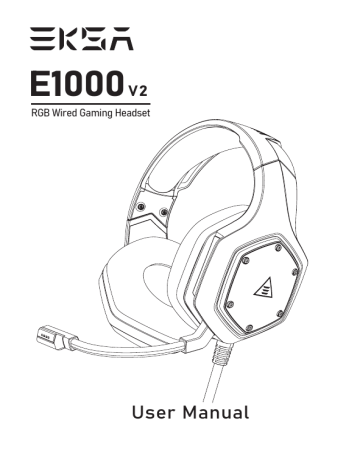
E1000 V2 RGB Wired Gaming Headset User Manual Language Guide English 1 日本語 7 Français 13 Deutsch 19 Русский 25 Español 31 Italiano 37 Português 43 Türkçe 49 EN Package Contents ➀ 1 * EKSA E1000 V2 Wired Gaming Headset ➁ 1* USB to USB-C Adapter ➂ 1 * User Manual ➃ 1 * Quick Start Guide Card Specifications Speaker size: 50 mm Speaker impedance: 32 Ω Speaker frequency response: 20 HZ-20 kHz Speaker sensitivity: 105 ± 3 dB Lighting effect: RGB Microphone type: Condenser Mic Microphone pickup pattern: Omnidirectional Microphone sensitivity: -42 dB ± 3dB Microphone impedance: 2.2 kΩ Cable length: 1.8m 1 User Guide Volume Wheel Scroll upwards: Volume + Scroll downwards: Volume - Mute Button Click to mute the microphone. x1 Click to umute the microphone. Note: Mic is steady red when microphone is off. Lighting Button x1 Click to turn on RGB lighting. Click to switch lighting effects. x2 Double-click to turn off RGB lighting. 2 User Guide Multi-platform Compatibility The configuration of the E1000 V2 headset includes one Type-C interface, with a USB Adapter, making it compatible with PS®5, PS®4, Nintendo® Switch™, PC, laptops, Mac, mobile devices, and more. PS®4/PS®5 Nintendo Switch™ mobile devices Type-C USB interface PS®4/PS®5 PC/macOS/Laptop EKSA 7.1 Surround Sound The built-in powerful 50mm neodymium drivers and 7.1 surround sound chip provide an immersive gaming experience. Download the 7.1 driver, insert the Type-C or USB audio cable, and select the 7.1 surround sound mode. You can also download the 7.1 driver from our official website (https://www.eksa.net/download). Note: EKSA 7.1 surround sound driver only supports Windows 7/10/11. 60º 90º 60º 30º 30º 0º 1 0º 2 -30º -30º -60º -90º -60º 3 7.1 surround sound Settings: 1.Right-click on "Speakers". 2.Select "7.1 Virtual Speaker Shifter". USB/Type-C Sound Settings Please follow the steps below to ensure that your EKSA E1000 V2 headset is set as the default audio device. Windows® Audio Settings: [Control Panel] [Hardware and Sound] [Sound] [Playback] [EKSA E1000 V2 (Set as Default Device)] Microphone Settings: [Control Panel] [Hardware and Sound] [Sound] [Recording] [EKSA E1000 V2 (Set as Default Device)] macOS [System Preferences] [Sound] [Input] [EKSA E1000 V2] [Output] [EKSA E1000 V2] 4 Instructions for Use PlayStation® 4 / PlayStation® 5: Simply use the USB, Type-c audio cable to connect your PS®4/PS®5 controller. Then, follow the steps below to check the audio settings and ensure that your PS®4/PS®5 automatically switches audio for both playback and microphone. PS®4 [Settings] [Devices] [Audio Devices] [Output Device - Headset (EKSA E1000 V2)] [Input Device - Headset (EKSA E1000 V2)] [Volume Control (Headphones)] [Adjust Microphone Level] [Switch Output Device Automatically] PS®5 [Settings] [Sound] [Microphone - Input Device - Headset (EKSA E1000 V2)] [Adjust Microphone Level] [Audio Output - Output Device - Headset (EKSA E1000 V2)] [Switch Output Device Automatically] [Volume - Headphones] 5 FAQ Q1: My headset has no audio/I don't hear any sound from my headset. A: (1) First, make sure your headset is properly plugged into the device. If not, check your audio settings to ensure that the speakers are enabled and not muted, then adjust the volume on both your device and the headset to ensure it's at an appropriate level. (2) Unplug and reinsert the USB/Type-C audio cable; wipe off any dirt or dust on the USB/Type-C port; reconnect the headset to the device and check if the microphone is functioning properly. (3) Please check the USB/Type-C sound settings (refer to pages 4 and 5 for detailed steps). Q2: I can't use the microphone of the headset when connected to my computer. A: (1) Go to Control Panel > Hardware and Sound > Sound. Disable the onboard microphone on your computer and set the headset microphone as the default. (2) Check if the microphone is not muted. Q3: The person I'm speaking to on the phone can't hear me. A: (1)Check if the microphone is not muted. (2)Ensure that your headset is set as the default audio device through the audio settings. For more specific instructions on sound settings, please refer to pages 4 and 5. (3)Make sure your device is compatible with the headset. The EKSA E1000 V2 headset is not directly compatible with Xbox® 360; it requires a 3.5mm to Type-C connector to connect the E1000 V2 headset, and older versions of Xbox® One require an additional Microsoft adapter (not included). (4) If all of these have been confirmed, and the headset microphone still doesn't work while being compatible with the device, please feel free to contact our email: [email protected]. 6 JP 梱包内容 ➀ 1* EKSA E1000 V2 有線ゲーミング ヘッドセット ➁ 1* USBからUSB-Cアダプター ➂ 1* ユーザーマニュアル ➃ 1* クイックスタートガイド・カード 仕様 スピーカー:スピーカー・サイズ:50mm スピーカーのインピーダンス:32Ω スピーカーの周波数応答:20HZ-20kHz スピーカー感度:105±3dB 照明効果:RGB マイクのタイプ:コンデンサーマイク マイクのピックアップパターン:無指向性 マイク感度: -42dB±3dB マイクインピーダンス:2.2kΩ ケーブル長さ:1.8m 7 操作ガイド 音量ホイール 上向きにスクロールする:ボリューム + 下向きにスクロールする:ボリューム - ミュートボタン クリックしてマイクをミュートします。 x1 クリックしてマイクのミュートを解除します。 注:マイクがオフになると、マイクは安定して赤 くなります。 照明ボタン クリックしてRGB照明をオンにします。 x1 クリックして照明効果を切り替えます。 x2 ダブルクリックしてRGB照明をオ フにします。 8 操作ガイド マルチプラットフォーム対応 E1000 V2ヘッドセットの構成には、1つのUSBインターフェースと1つのType-C インターフェースがあり、PS®5、PS®4、Nintendo® Switch™、PC、 ラップトップ、 Mac、モバイルデバイスなどに対応しています。 PS®4/PS®5 Nintendo Switch™ mobile devices Type-C USB interface PS®4/PS®5 PC/macOS/Laptop EKSA 7.1サラウンドサウンド 強力な50mmネオジウムドライバーと7.1サラウンドサウンドチップを内蔵し、 臨場感あふれるゲーム体験を提供します。7.1ドライバーをダウンロードし、 Type-CまたはUSBオーディオケーブルを挿入し、7.1サラウンドサウンドモード を選択します。 公式ウェブサイト (https://www.eksa.net/download)から7.1ドライバーをダ ウンロードすることもできます。 注 意:EKSA 7.1サラウンドサウンド・ドライバは、Windows 7/10/11にのみ対応し ています。 60º 90º 60º 30º 1 30º 0º 0º 2 7.1サラウンド・サウンド設定: -30º -30º -60º -90º -60º "スピーカー"を右クリックします。 9 "7.1バーチャルスピーカー・シフター"を選択します。 USB/Type-Cサウンド設定 以下の手順に従って、EKSA E1000 V2 ヘッドセットがデフォルトのオーディオ デバイスに設定されていることを確認してください。 Windows®: オーディオ設定: [コントロールパネル] [ハードウェアとサウンド] [サウンド] [プレイバック] [EKSA E1000 V2(デフォルトデバイスとして設定)] マイク設定: [コントロールパネル] [ハードウェアとサウンド] [サウンド] [レコーディング] [EKSA E1000 V2(デフォルトデバイスとして設定)] macOS: [システムプレファレンス] [サウンド] [インプット] [EKSA E1000 V2] [アウトプット] [EKSA E1000 V2] 10 使い方 プレイステーション 4 / プレイステーション 5: PlayStation® 4 / PlayStation® 5に対応: USB、Type-cオーディオケーブルでPS®4/PS®5コントローラを接続してくだ さい。その後、以下の手順で音声設定を確認し、PS®4/PS®5で再生とマイク の音声が自動的に切り替わることを確認してください。 ピーエス4: [設定] [デバイス] [オーディオデバイス] [アウトプットデバイス - ヘッドセット (EKSA E1000 V2)] [インプットデバイス - ヘッドセット (EKSA E1000 V2)] [音量調節(ヘッドフォン)] [マイクレベルを調整] [出力デバイスを自動切り替え] ピーエス5: [設定] [サウンド] [マイク - インプットデバイス - ヘッドセット (EKSA E1000 V2)] [マイクレベルを調整] [オーディオアウトプット - アウトプットデバイス - ヘッドセット (EKSA E1000 V2)] [出力デバイスを自動切り替え] [音量 - ヘッドセット] 11 よくあるご質問 Q1: 私のヘッドセットにはオーディオがありません/ヘッドセットか ら音が聞こえません。 A: (1) まず、ヘッドセットがデバイスに正しく接続されていることを確認しま す。そうでない場合は、オーディオ設定を確認し、スピーカーが有効にな っていること、 ミュートになっていないことを確認し、デバイスとヘッドセ ットの両方の音量を調整して、適切なレベルになるようにします。 (2) USB/Type-C オーディオケーブルを抜き差しし、USB/Type-C ポート の汚れやほこりを拭き取り、ヘッドセットをデバイスに再接続し、マイクが 正しく機能しているか確認します。 (3)USB/Type-Cのサウンド設定を確認してください(詳細な手順は4ペー ジと5ページを参照してください)。 Q2: コンピューターに接続すると、ヘッドセットのマイクを使用でき ません。 A: (1) コントロールパネル>ハードウェアとサウンド>サウンドを開きます。 コンピュータのオンボードマイクを無効にし、ヘッドセットマイクをデフォ ルトに設定します。 (2) マイクがミュートになっていないか確認します。 Q3: 電話で話している相手の声が聞こえません。 A: (1)マイクがミュートになっていないか確認してください。 (2)オーディオ設定で、ヘッドセットがデフォルトのオーディオデバイスとし て設定されていることを確認します。音声設定の具体的な方法については 、4ページと5ページを参照してください。 (3)お使いのデバイスがヘッドセットと互換性があることを確認してくださ い。EKSA E1000 V2ヘッドセットはXbox® 360と直接互換性がありません。 E1000 V2ヘッドセットを接続するには、3.5mm-Type-Cコネクタが必要で 、Xbox® Oneの古いバージョンには、追加のMicrosoftアダプタ (別売)が 必要です。 (4) 以上をすべて確認した上で、デバイスとの互換性があるにもかかわら ずヘッドセット・マイクが動作しない場合は、[email protected] までお気軽に ご連絡ください。 12 FR Contenu de l'emballage ➀ 1 * Casque de jeu filaire EKSA E1000 V2 ➁ 1 * Adaptateur USB vers USB-C ➂ 1 * Manuel de l'utilisateur ➃ 1 * Guide de démarrage rapide Caractéristiques techniques Taille du haut-parleur : 50 mm Impédance du haut-parleur : 32 Ω Réponse en fréquence du haut-parleur : 20 HZ - 20 kHz Sensibilité du haut-parleur : 105 ± 3 dB Effet d'éclairage : RVB Type de microphone : Microphone à condensateur Modèle de prise de son du microphone : Omnidirectionnel Sensibilité du microphone : -42 dB ± 3dB Impédance du microphone : 2,2 kΩ Longueur du câble : 1,8 m 13 Guide de l'utilisateur Molette de volume Faire défiler vers le haut : Volume + Faire défiler vers le bas : Volume - Bouton de sourdine x1 Cliquer pour désactiver le microphone. Cliquer pour activer le microphone. Remarque : le microphone est allumé en rouge lorsqu’il est éteint. Bouton d'éclairage pour changer d'effet x1 Cliquez d'éclairage.. Cliquez pour activer l'éclairage RVB. deux fois pour x2 Cliquez désactiver l'éclairage RVB. 14 Guide de l'utilisateur Compatibilité multiplateforme La configuration du casque E1000 V2 comprend une interface USB et une interface Type-C, ce qui le rend compatible avec PS®5, PS®4, Nintendo® Switch™, PC, ordinateurs portables, Mac, appareils mobiles, et bien plus encore. Nintendo Switch™ PS®4/PS®5 mobile devices Type-C USB interface PS®4/PS®5 PC/macOS/Laptop Son ambiophonique 7.1 EKSA Les puissants haut-parleurs en néodyme de 50 mm intégrés et la puce de son ambiophonique 7.1 offrent une expérience de jeu immersive. Téléchargez le pilote 7.1, insérez le câble audio Type-C ou USB et sélectionnez le mode son ambiophonique 7.1. Vous pouvez également télécharger le pilote 7.1 sur notre site officiel (https://www.eksa.net/download). Remarque : le pilote de son ambiophonique 7.1 n'est compatible qu'avec Windows 7/10/11. 60º 90º 60º 30º 1 30º 0º 0º 2 -30º -30º -60º -90º -60º 15 Paramètres du son ambiophonique 7.1 : Cliquez avec le bouton droit de la souris sur "Haut-parleurs". Sélectionnez "7.1 Sélecteur de haut-parleurs virtuels". Paramètres sonores USB/Type-C Veuillez suivre les étapes ci-dessous pour vous assurer que votre casque EKSA E1000 V2 est défini comme périphérique audio par défaut. Windows® : Les paramètres audio: [Panneau de commande] [Matériel et son] [Son] [Relecture] [EKSA E1000 V2 (défini comme périphérique par défaut)] Paramètres du microphone : [Panneau de commande] [Matériel et son] [Son] [Enregistrement] [EKSA E1000 V2 (défini comme périphérique par défaut)] macOS : [Préférences de système] [Son] [Saisie] [EKSA E1000 V2] [Sortie] [EKSA E1000 V2] 16 Instructions d'utilisation PlayStation® 4 / PlayStation® 5: Connectez votre manette PS®4/PS®5 directement à l'aide du câble audio USB ou 3,5 mm, puis suivez les étapes suivantes pour vérifier les paramètres audio afin de vous assurer que votre PS®4/PS®5 commute automatiquement l'audio pour la lecture et le microphone. PS®4 [Réglages] [Périphériques] [Périphériques audio] [Périphérique de sortie - Casque (EKSA E1000 V2)] [Périphérique d'entrée - Casque (EKSA E1000 V2)] [Contrôle du volume (casque)] [Ajuster le niveau du microphone] [Changer de périphérique de sortie automatiquement] PS®5 [Réglages] [Son] [Microphone - Périphérique d'entrée - Casque (EKSA E1000 V2)] [Ajuster le niveau du microphone] [Sortie audio - Périphérique de sortie - Casque (EKSA E1000 V2)] [Changer de périphérique de sortie automatiquement] [Volume - Casque] 17 FAQs courantes Q1: Mon casque n'a pas de son/Je n'entends aucun son en provenance de mon casque. A: (1) Tout d'abord, assurez-vous que votre casque est correctement branché sur l'appareil. Si ce n'est pas le cas, vérifiez vos paramètres audio pour vous assurer que les haut-parleurs sont activés et non coupés, puis réglez le volume sur votre appareil et sur le casque pour vous assurer qu'il est à un niveau approprié. (2) Débranchez et réinsérez le câble audio USB/Type-C ; essuyez toute saleté ou poussière sur le port USB/Type-C ; reconnectez le casque à l'appareil et vérifiez que le microphone fonctionne correctement. (3) Veuillez vérifier les paramètres sonores du port USB/Type-C (voir les pages 4 et 5 pour les étapes détaillées)." Q2: Je ne peux pas utiliser le microphone de l'oreillette lorsqu'elle est connectée à mon ordinateur. A: (1) Allez dans Panneau de configuration > Matériel et son > Son. Désactivez le microphone intégré de votre ordinateur et définissez le microphone du casque comme microphone par défaut. (2) Vérifiez si le microphone est bien activé. Q3: Mon interlocuteur au téléphone ne m'entend pas. A: (1) Vérifiez si le microphone est bien activé. (2) Assurez-vous que votre casque est défini comme périphérique audio par défaut dans les paramètres audio. Pour des instructions plus spécifiques sur les réglages audio, veuillez vous référer aux pages 4 et 5. (3)Assurez-vous que votre appareil est compatible avec le casque. Le casque EKSA E1000 V2 n'est pas directement compatible avec la Xbox® 360 ; il faut un connecteur 3,5 mm vers Type-C pour connecter le casque E1000 V2, et les anciennes versions de la Xbox® One nécessitent un adaptateur Microsoft supplémentaire (non fourni). (4) Si tous ces éléments ont été confirmés et que le microphone du casque ne fonctionne toujours pas alors qu'il est compatible avec l'appareil, n'hésitez pas à nous contacter à l'adresse suivante : [email protected]." 18 DE Packungsinhalt ➀ 1 * EKSA E1000 V2 Gaming Headset mit Kable ➁ 1 * USB-Adapter usb c ➂ 1 * Bedienungsanleitung ➃ 1 * Schnellstart-Anleitungskarte Produktparameter Lautsprechergröße: 50 mm Lautsprecherimpedanz: 32 Ω Lautsprecher-Frequenzgang: 20 Hz - 20 kHz Lautsprecherempfindlichkeit: 105 ± 3 dB Beleuchtungseffekt: RGB Mikrofontyp: Kondensatormikrofon Mikrofon-Richtcharakteristik: Rundum Mikrofonempfindlichkeit: -42 dB ± 3 dB Mikrofonimpedanz: 2,2 kΩ Kabellänge: 1,8 m 19 Bedienungsanleitung Lautstärkeregler Nach oben scrollen: Lautstärke + Nach unten scrollen: Lautstärke - Stumm-Taste x1 Einmal klicken, um das Mikrofon stummzuschalten. Erneut klicken, um das Mikrofon zu aktivieren. Hinweis: Das Mikrofon leuchtet dauerhaft rot, wenn es ausgeschaltet ist Beleuchtungstaste Einmal klicken, um die RGB-Beleuchtung x1 einzuschalten. Erneut klicken, um Beleuchtungseffekte umzuschalten. um die RGB-Bex2 Doppelklicken, leuchtung auszuschalten 20 Bedienungsanleitung Kompatibilität mit mehreren Plattformen Das E1000 V2-Headset verfügt über einen USB-Anschluss und einen Type-C-Anschluss und ist kompatibel mit PS®5, PS®4, Nintendo® Switch™, PC, Laptops, Mac, Mobilgeräten und anderen Plattformen. Nintendo Switch™ PS®4/PS®5 mobile devices Type-C USB interface PS®4/PS®5 PC/macOS/Laptop EKSA 7.1-Surround-Sound-Qualität Die eingebauten leistungsstarken 50-mm-Neodym-Treiber und der 7.1-Surround-Sound-Chip bieten ein immersives Spielerlebnis. Laden Sie den 7.1-Treiber herunter, stecken Sie das Type-C- oder USB-Audiokabel ein und wählen Sie den 7.1-Surround-Sound-Modus aus. Den 7.1-Treiber können Sie auch von unserer offiziellen Website herunterladen (https://www.eksa.net/download). Hinweis: Der EKSA 7.1 Surround-Sound-Treiber wird nur von Windows 7/10/11 unterstützt 60º 90º 60º 30º 1 30º 0º 0º 2 -30º -30º -60º -90º -60º 21 7.1 Surround-Sound-Einstellungen: 1. Rechtsklick auf "Lautsprecher". 2. Wählen Sie "7.1 Virtueller Lautsprecher-Umschalter". USB/Type-C Sound-Einstellung Bitte folgen Sie den unten stehenden Schritten, um sicherzustellen, dass Ihr E1000 V2-Headset als Standard-Audiogerät eingerichtet ist. Windows®: Audio-Einstellungen: [Bedienfeld] [Hardware und Ton] [Ton] [Wiedergabe] [EKSA E1000 V2 (Als Standardgerät einstellen)] Mikrofon-Einstellungen: [Bedienfeld] [Hardware und Ton] [Ton] [Aufnahme] [EKSA E1000 V2 (Als Standardgerät einstellen)] macOS: [Systemeinstellungen] [Ton] [Eingabe] [EKSA E1000 V2] [Ausgabe] [EKSA E1000 V2] 22 Gebrauchsanweisungen PlayStation® 4 / PlayStation® 5: Verwenden Sie einfach das USB- oder Type-C-Audiokabel, um Ihre PS®4/PS®5-Controller zu verbinden. Befolgen Sie anschließend die folgenden Schritte, um die Audioeinstellungen zu überprüfen und sicherzustellen, dass Ihr PS®4/PS®5 Audio sowohl für die Wiedergabe als auch das Mikrofon automatisch umschaltet. PS®4 [Einstellungen] [Geräte] [Audiogeräte] [Ausgabegerät - Kopfhörer (EKSA E1000 V2)] [Eingabegerät-Kopfhörer (EKSA E1000 V2)] [Lautstärkeregelung (Kopfhörer)] [Mikrofonstufe anpassen] [Wechseln Sie das Ausgabegerät automatisch] PS®5 [Einstellungen] [Ton] [Mikrofon-Eingabegerät-Kopfhörer (EKSA E1000 V2)] [Mikrofonstufe anpassen] [Audioausgabe- Ausgabegerät-Kopfhörer (EKSA E1000 V2)] [Wechseln Sie das Ausgabegerät automatisch] [Volume-Kopfhörer] 23 Häufig gestellte Fragen (FAQs) Q1: Mein Kopfhörer hat keinen Ton/Ich höre keinen Ton aus meinem Kopfhörer. A: (1) Stellen Sie zunächst sicher, dass Ihr Kopfhörer ordnungsgemäß mit dem Gerät verbunden ist. Falls nicht, überprüfen Sie anschließend Ihre Audioeinstellungen, um sicherzustellen, dass die Lautsprecher aktiviert und nicht stummgeschaltet sind, und passen Sie die Lautstärke sowohl an Ihrem Gerät als auch am Kopfhörer an, um sicherzustellen, dass sie auf einem angemessenen Pegel eingestellt ist. (2) Trennen Sie das USB-/Type-C-Audiokabel ab, reinigen Sie eventuellen Schmutz oder Staub im USB-/Type-C-Anschluss und verbinden Sie das Kopfhörer erneut mit dem Gerät, um zu überprüfen, ob das Mikrofon ordnungsgemäß funktioniert. (3) Überprüfen Sie die USB-/Type-C-Ton-Einstellungen (weitere Details finden Sie auf den Seiten 4 und 5). Q2: Ich kann das Mikrofon meiner Kopfhörer nicht verwenden, wenn ich sie mit meinem Computer verbinde. A: (1) Gehen Sie zu "Systemsteuerung" > "Hardware und Sound" > "Sound". Deaktivieren Sie das integrierte Mikrofon auf Ihrem Computer und setzen Sie das Mikrofon Ihrer Kopfhörer als Standard. (2) Überprüfen Sie, ob das Mikrofon stummgeschaltet ist. Q3: Die Person am anderen Ende des Telefons kann meine Stimme nicht hören. A: (1) Überprüfen Sie, ob das Mikrofon stummgeschaltet ist. (2) Stellen Sie sicher, dass Ihre Kopfhörer in den Audioeinstellungen als Standard-Audiogerät ausgewählt sind. Weitere spezifische Schritte zur Tonkonfiguration finden Sie auf Seite 4 und 5. (3) Stellen Sie sicher, dass Ihr Gerät mit den Kopfhörern kompatibel ist. Die EKSA E1000 V2-Kopfhörer sind nicht direkt mit der Xbox®360 kompatibel. Sie benötigen einen 3,5-mm Type-C-Adapter, um die E1000 V2-Kopfhörer anzuschließen. Ältere Versionen der Xbox®One benötigen einen zusätzlichen Microsoft-Adapter (nicht im Lieferumfang enthalten). (4) Wenn all diese Aspekte bestätigt wurden und das Mikrofon der Kopfhörer immer noch nicht funktioniert, zögern Sie nicht, uns zu kontaktieren ([email protected]). 24 RU Комплект поставки ➀ 1 * Проводная игровая гарнитура EKSA E1000 V2 ➁ 1 * Переходник с USB на USB-C ➂ 1 * Руководство пользователя ➃ 1 * Карта быстрого запуска Технические характеристики Динамики: Размер динамика: 50 мм Импеданс динамика: 32 Ω Частотная характеристика динамика: 20 Гц - 20 кГц Чувствительность динамика: 105 ± 3 дБ Тип микрофона: Конденсаторный микрофон Диаграмма направленности микрофона: Всенаправленный Чувствительность микрофона: -42 дБ ± 3 дБ Импеданс микрофона: 2,2 kΩ Длина кабеля: 1,8 м 25 Руководство пользователя Колесико регулировки громкости Прокрутка вверх: Громкость + Прокрутка вниз: Громкость - Кнопка отключения звука Нажмите, чтобы отключить микрофон. x1 Нажмите, чтобы выключить микрофон. Примечание: При выключенном микрофоне микрофон горит ровным красным цветом. Кнопка подсветки Нажмите для включения x1 RGB-освещения. Щелкните для переключения эффектов освещения. щелчок выключает x2 Двойной RGB-освещение. 26 Руководство пользователя Мультиплатформенная совместимость Конфигурация гарнитуры E1000 V2 включает один интерфейс USB и интерфейс Type-C, что делает ее совместимой с PS®5, PS®4, Nintendo® Switch™, ПК, ноутбуками, Mac, мобильными устройствами и др. Nintendo Switch™ PS®4/PS®5 mobile devices Type-C USB interface PS®4/PS®5 PC/macOS/Laptop Объемный звук EKSA 7.1 Встроенные мощные 50-мм неодимовые динамики и чип объемного звучания 7.1 обеспечивают захватывающие игровые впечатления. Загрузите драйвер 7.1, подключите аудиокабель Type-C или USB и выберите режим объемного звучания 7.1. Вы также можете загрузить драйвер 7.1 с нашего официального сайта (https://www.eksa.net/download). Примечание: Драйвер EKSA 7.1 с объемным звуком поддерживает только ОС Windows 7/10/11. 60º 90º 60º 30º 1 30º 0º 0º 2 -30º -30º -60º -90º -60º 27 Настройки объемного звука 7.1: Щелкните правой кнопкой мыши на пункте "Динамики". Выберите "7.1 Virtual Speaker Shifter". Настройки звука USB/Type-C Выполните следующие действия, чтобы убедиться, что гарнитура EKSA E1000 V2 установлена в качестве аудиоустройства по умолчанию. Windows®: Настройки звука: [Панель управления] [Аппаратное обеспечение и звук] [Звук] [Воспроизведение] [EKSA E1000 V2 (Настроить как аудио-устройство)] Настройки микрофона: [Панель управления] [Аппаратное обеспечение и звук] [Звук] [Запись] [EKSA E1000 V2 (Настроить как аудио-устройство)] macOS: [Системные настройки] [Звук] [Вход] [EKSA E1000 V2] [Выход] [EKSA E1000 V2] 28 Инструкция по применению PlayStation® 4 / PlayStation® 5: Просто используйте аудиокабель USB, Type-c для подключения контроллера PS®4/PS®5. Затем выполните следующие действия, чтобы проверить настройки звука и убедиться, что PS®4/PS®5 автоматически переключает звук как для воспроизведения, так и для микрофона. PS®4 [Настройки] [Устройства] [Аудиоустройства] [Выходное устройство - Наушники (EKSA E1000 V2)] [Входное устройство - Наушники (EKSA E1000 V2)] [Регулятор громкости (наушников)] [Регулирование уровня микрофона] [Переключение выходного устройства автоматически] PS®5 [Настройки] [Звук] [Микрофон - входное устройство - Наушники (EKSA E1000 V2)] [Регулирование уровня микрофона] [Выход звука - выходное устройство - Наушники (EKSA E1000 V2)] [Переключение выходного устройства автоматически] [Громкость - наушники] 29 Часто задаваемые вопросы Q1: Вопрос №1: В моей гарнитуре нет звука/Я не слышу звука из моей гарнитуры. A: (1) Прежде всего, убедитесь, что гарнитура правильно подключена к устройству. Если это не так, проверьте настройки звука, чтобы убедиться, что динамики включены и не отключены, затем отрегулируйте громкость на устройстве и гарнитуре, чтобы обеспечить необходимый уровень. (2) Отсоедините и снова вставьте аудиокабель USB/Type-C; протрите порт USB/Type-C от грязи и пыли; снова подключите гарнитуру к устройству и проверьте, правильно ли работает микрофон. (3) Проверьте настройки звука USB/Type-C (подробные шаги см. на стр. 4 и 5). Q2: Вопрос №2: Я не могу использовать микрофон гарнитуры при подключении к компьютеру. A: (1) Перейдите в Панель управления > Оборудование и звук > Звук. Отключите встроенный микрофон на компьютере и установите микрофон гарнитуры по умолчанию. (2) Проверьте, не отключен ли микрофон. Q3: Вопрос №3: Собеседник не слышит меня по телефону. A: (1)Проверьте, не отключен ли микрофон. (2)Убедитесь, что гарнитура установлена в качестве звукового устройства по умолчанию через настройки звука. Более подробные инструкции по настройкам звука см. на стр. 4 и 5. (3)Убедитесь, что ваше устройство совместимо с гарнитурой. Гарнитура EKSA E1000 V2 не совместима напрямую с Xbox® 360; для подключения гарнитуры E1000 V2 требуется разъем 3,5 мм - Type-C, а для старых версий Xbox® One необходим дополнительный адаптер Microsoft (не входит в комплект поставки). (4) Если все вышеперечисленное было подтверждено, а микрофон гарнитуры по-прежнему не работает, будучи совместимым с устройством, пожалуйста, свяжитесь с нами по электронной почте: [email protected]. 30 ES Contenido del empaque ➀ 1 * Auriculares alámbricos para juegos EKSA E1000 V2 ➁ 1* Adaptador USB a USB-C ➂ 1 * Manual de usuario ➃ 1 * Tarjeta guía de inicio rápido Especificaciones Altavoces: Tamaño del altavoz: 50 mm Impedancia del altavoz: 32 Ω Frecuencia de respuesta del altavoz: 20 HZ - 20 kHz Sensibilidad del altavoz: 105 ± 3 dB Efecto de iluminación: RGB Tipo de micrófono: Micrófono de condensador Patrón de captación del micrófono: Omnidireccional Sensibilidad del micrófono: -42 dB ± 3 dB Impedancia del micrófono: 2.2 kΩ Longitud del cable: 1.8 m 31 Guía de usuario Rueda de volumen Girando hacia arriba: Volumen + Girando hacia abajo: Volumen - Botón de silencio Clic para silenciar el micrófono. x1 Clic para activar el micrófono. Nota: El micrófono está en rojo fijo cuando está apagado. Botón de iluminación Clic para activar iluminación RGB. para cambiar los efectos de x1 Clic iluminación. clic para apagar la x2 Doble iluminación RGB. 31 Guía de usuario Compatibilidad multiplataforma La configuración de los auriculares E1000 V2 incluye una interfaz USB y una interfaz tipo-C, lo cual los hace compatibles con PS®5, PS®4, Nintendo® Switch™, PC, laptops, Mac, dispositivos móviles y más. Nintendo Switch™ PS®4/PS®5 mobile devices Type-C USB interface PS®4/PS®5 PC/macOS/Laptop Sonido envolvente EKSA 7.1 Los potentes conductores de neodimio de 50mm incorporados y el chip de sonido envolvente 7.1 brindan una experiencia de juego inmersiva. Descarga el controlador 7.1, inserta el cable de audio tipo-C o USB y selecciona el modo de sonido envolvente 7.1. También puedes descargar el controlador 7.1 desde nuestro sitio web oficial (https://www.eksa.net/download). Nota: El controlador de sonido envolvente EKSA 7.1 sólo es compatible con Windows 7/10/11. 60º 90º 60º 30º 1 30º 0º 0º 2 -30º -30º -60º -90º -60º 33 7.1 Configuración de sonido envolvente: Clic derecho en "Altavoces". Seleccione "Cambio de altavoz virtual 7.1". Configuración de sonido USB/Tipo-C Por favor, sigue los pasos a continuación para asegurarte de que tus auriculares EKSA E1000 V2 estén configurados como el dispositivo de audio predeterminado. Windows®: Configuración de Audio: [Panel de Control] [Hardware y Sonido] [Sonido] [Reproducción] [EKSA E1000 V2 (Configurar como Dispositivo Predeterminado)] Configuración del micrófono: [Panel de Control] [Hardware y Sonido] [Sonido] [Grabación] [EKSA E1000 V2 (Configurar como Dispositivo Predeterminado)] macOS: [Preferencias de Sistema] [Sonido] [Entrada] [EKSA E1000 V2 ] [Salida] [EKSA E1000 V2 ] 34 Instrucciones de uso PlayStation® 4 / PlayStation® 5: Simplemente usa el cable de audio USB Tipo-C para conectar tu controlador PS®4/PS®5. Luego sigue los pasos a continuación para verificar la configuración de audio y asegurarte de que tu PS®4/PS®5 cambie automáticamente el audio tanto para la reproducción como para el micrófono. PS®4 [Configuración] [Dispositivos] [Dispositivos de Audio] [Dispositivo de Salida - Auriculares (EKSA E1000 V2)] [Dispositivo de Entrada - Auriculares (EKSA E1000 V2)] [Control de Volumen (Auriculares)] [Ajustar el Nivel del Micrófono] [Cambiar Automáticamente al Dispositivo de Salida] PS®5 [Configuración] [Sonido] [Micrófono - Dispositivo de Entrada - Auriculares (EKSA E1000 V2)] [Ajustar el Nivel del Micrófono] [Salida de Audio - Dispositivo de Salida - Auriculares (EKSA E1000 V2)] [Cambiar Automáticamente el Dispositivo de Salida] [Volumen - Auriculares] 35 Preguntas frecuentes P1: Mis auriculares no tienen audio/No escucho ningún sonido desde mis auriculares. A: (1) Primero, asegúrate de que tus auriculares estén conectados correctamente al dispositivo. De lo contrario, verifica tu configuración de audio para asegurarte de que los altavoces estén habilitados y no silenciados, luego ajusta el volumen tanto en tu dispositivo como en los auriculares para asegurarte de que estén en un nivel apropiado. (2) Desconecta y vuelve a insertar el cable de audio USB/Tipo-C; limpia la suciedad o el polvo del puerto USB/Tipo-C; vuelve a conectar los auriculares al dispositivo y comprueba si el micrófono funciona correctamente. (3) Verifica la configuración de sonido USB/Tipo-C (consulta las páginas 4 y 5 para conocer los pasos detallados). P2: No puedo usar el micrófono de los auriculares cuando los conecto a mi computadora. A: (1) Ve a Panel de control > Hardware y sonido > Sonido. Deshabilita el micrófono integrado en tu computadora y configura el micrófono del auricular como predeterminado. (2) Comprueba si el micrófono no está silenciado. P3: La persona con la que hablo por teléfono no puede oírme. A: (1) Comprueba si el micrófono no está silenciado. (2) Asegúrate de que tus auriculares estén configurados como dispositivo de audio predeterminado a través de la configuración de audio. Para obtener instrucciones más específicas sobre la configuración de sonido, consulta las páginas 4 y 5. (3)Asegúrate de que tu dispositivo sea compatible con los auriculares. Los auriculares EKSA E1000 V2 no son directamente compatibles con Xbox® 360; se requiere un conector de 3.5mm a Tipo-C para conectar los auriculares E1000 V2, y las versiones anteriores de Xbox® One requieren un adaptador de Microsoft adicional (no incluido). (4) Si se ha confirmado todo esto y el micrófono del auricular aún no funciona aunque sea compatible con el dispositivo, no dudes en comunicarte a nuestro correo electrónico: [email protected]. 36 IT Contenuto del Pacchetto ➀ 1 * EKSA E1000 V2 Cuffie da Gioco Cablate ➁ 1* Adattatore da USB a USB-C ➂ 1 * Manuale per Utente ➃ 1 * Scheda della Guida Rapida Specifiche Dimensioni dell'Altoparlante: 50 mm Impedenza dell'Altoparlante: 32 Ω Risposta di Frequenza dell'Altoparlante: 20 Hz-20 kHz Sensibilità dell'Altoparlante: 105 ± 3 dB Effetto di Illuminazione: RGB Tipo del Microfono: Microfono a Condensatore Rilevamento del Suono del Microfono: Omnidirezionale Sensibilità del Microfono: -42 dB ± 3 dB Impedenza del Microfono: 2,2 kΩ Lunghezza del Cavo: 1,8 m 37 Guida per l'Utente Ruota del Volume Scorrere verso l'alto: Volume + Scorrere verso il basso: Volume - Pulsante Muto x1 Fare clic per disattivare il microfono. Fare clic per riattivare il microfono. Nota: Il microfono è rosso fisso quando il microfono è spento. Pulsante di Illuminazione clic per attivare l'illuminazione RGB. x1 Fare Fare clic per cambiare gli effetti di luce. doppio clic per disattivare x2 Fare l'illuminazione RGB. 38 Guida per l'Utente Compatibilità Multipiattaforma La configurazione delle cuffie E1000 V2 include un'interfaccia USB e un'interfaccia Type-C, rendendole compatibili con PS®5, PS®4, Nintendo® Switch™, PC, laptop, Mac, dispositivi mobili, e altro ancora. PS®4/PS®5 Nintendo Switch™ mobile devices Type-C USB interface PS®4/PS®5 PC/macOS/Laptop EKSA 7.1 Suono Surround I potenti driver al neodimio da 50 mm integrati e il chip suono surround 7.1 offrono un'esperienza di gioco coinvolgente. Scaricare il driver 7.1, inserire il cavo audio di Type-C o USB, e selezionare la modalità di suono surround 7.1. Puoi anche scaricare il driver 7.1 dal nostro sito Web ufficiale (https://www.eksa.net/download). Nota: il driver di suono surround EKSA 7.1 supporta solo Windows 7/10/11. 60º 90º 60º 30º 30º 0º 1 0º 2 -30º -30º -60º -90º -60º 39 Impostazioni del suono surround 7.1: Fare clic con il tasto destro su "Speakers". Selezionare "7.1 Virtual Speaker Shifter". Impostazioni di Suono USB/Type-C Seguire i passaggi seguenti per assicurarsi che le cuffie EKSA E1000 V2 siano impostate come dispositivo audio predefinito. Windows®: Impostazioni Audio: [Pannello di Controllo] [Hardware e Suono] [Suono] [Playback] [EKSA E1000 V2 (Impostare come Dispositivo Predefinito)] Impostazioni del Microfono: [Pannello di Controllo] [Hardware e Suono] [Suono] [Registrazione] [EKSA E1000 V2 (Impostare come Dispositivo Predefinito)] macOS: [Preferenze di Sistema] [Suono] [Entrada] [EKSA E1000 V2 ] [Output] [EKSA E1000 V2 ] 40 Istruzioni per l'Uso PlayStation® 4 / PlayStation® 5: Utilizzare semplicemente il cavo audio USB, Type-C per collegare il controller PS®4/PS®5. Quindi, seguire i passaggi seguenti per controllare le impostazioni audio e assicurarsi che il controller PS®4/PS®5 cambi automaticamente l'audio sia per la riproduzione che per il microfono. PS®4 [Impostazioni] [Dispositivi] [Dispositivi Audio] [Dispositivo di Output - Cuffia (EKSA E1000 V2)] [Dispositivo di Input - Cuffia (EKSA E1000 V2)] [Controllo del Volume (Cuffie)] [Regolare il Livello del Microfono] [Cambiare Dispositivo di Output Automaticamente] PS®5 [Impostazioni] [Suono] [Microfono - Dispositivo di Input- Cuffia (EKSA E1000 V2)] [Regolare il Livello del Microfono] [Audio Output - Dispositivo di Output - Cuffia (EKSA E1000 V2)] [Cambiare Dispositivo di Output Automaticamente] [Volume - Cuffie] 41 Domande Frequenti Comuni Q1: Le mie cuffie non emettono audio/non sento alcun suono dalle cuffie. A: (1) Innanzitutto, assicurati che le cuffie siano collegate correttamente al dispositivo. In caso contrario, controlla le impostazioni audio per assicurarti che gli altoparlanti siano abilitati e non disattivati, quindi regola il volume sia sul dispositivo che sulle cuffie per assicurarti che sia a un livello appropriato. (2) Scollega e reinserisci il cavo audio USB/Type-C; Rimuovi lo sporco o la polvere dalla porta USB/Type-C; Ricollega le cuffie al dispositivo e verifica se il microfono funziona correttamente. (3) Controlla le impostazioni suono USB/Type-C (Fare riferimento alle pagine 4 e 5 per i passaggi dettagliati). Q2: Non riesco a utilizzare il microfono delle cuffie quando sono collegate al mio computer. A: (1) Vai su Control Panel > Hardware and Sound > Sound. Disattiva il microfono integrato sul tuo computer e imposta il microfono delle cuffie come predefinito. (2) Controlla se il microfono non è disattivato. Q3: La persona con cui sto parlando al telefono non mi sente. A: (1)Controlla se il microfono non è disattivato. (2)Assicurati che le cuffie siano impostate come dispositivo audio predefinito tramite le impostazioni audio. Per istruzioni più specifiche sulle impostazioni suono, Fare riferimento alle pagine 4 e 5. (3)Assicurati che il tuo dispositivo sia compatibile con le cuffie. Le cuffie EKSA E1000 V2 non sono direttamente compatibili con Xbox® 360; richiede un connettore da 3,5 mm a Type-C per collegare le cuffie E1000 V2, e le versioni precedenti di Xbox® One richiedono un adattatore Microsoft aggiuntivo (non incluso). (4) Se tutto ciò è stato confermato, e il microfono delle cuffie continua a non funzionare pur essendo compatibile con il dispositivo, non esitare a contattare la nostra email: [email protected]. 42 PT Lista de Embalagem ➀ 1 * EKSA E1000 V2 Auscultadores para jogos com fios ➁ 1* Adaptador USB para Tipo-C ➂ 1 * Manual ➃ 1 * Cartão de guia de início rápido Especificações Tamanho do altifalante 50 mm Impedância do altifalante 32 Ω Gama de frequências da buzina 20 HZ-20 kHz Sensibilidade do altifalante 105 ± 3 dB Iluminação RGB Tipo de microfone Microfone condensador Directividade do microfone falante Omnidirecional Sensibilidade do microfone -42 dB ± 3 dB Impedância do microfone 2,2 kΩ Comprimento do cabo 1,8 m 43 Guia de utilizador Controle de volume Aumentar o volume + Baixar o volume - Botão de silenciamento Um toque para ligar x1 desligar o Microfone Observação:Quando o Microfone está desligado, Mic fica vermelho Botão de luz Clique único no botão para ligar a RGB x1 iluminação clique único para mudar os efeitos de iluminação duplo para desligar a x2 clique iluminação RGB 44 Guia de utilizador Compatibilidade com várias plataformas A configuração dos auscultadores E1000 V2 inclui 1 cabo de USB e outro de Tipo-C, ambos são compatíveis com a PS®5, PS®4, Nintendo® Switch ™, PCs, computadores portáteis, Macs e dispositivos móveis etc.. Nintendo Switch™ PS®4/PS®5 mobile devices Type-C USB interface PS®4/PS®5 PC/macOS/Laptop EKSA 7.1 Som Surround Potentes drivers magnéticos de neodímio de 50 mm incorporados e chip de som surround 7.1 proporcionam-lhe uma experiência de jogo envolvente. Descarregue o controlador 7.1, ligue o cabo de áudio tipo c ou USB e seleccione o modo de som surround 7.1. Também pode transferir o controlador 7.1 a partir do nosso sítio Web oficial (https://www.eksa.net/download). Nota: O controlador de som surround 7.1 da EKSA apenas suporta o Windows 7/10/11. 90º 60º 60º 30º 30º 0º 1 0º 2 -30º -30º -60º -90º -60º 45 7.1 Definições de efeitos de som: 1, clique com o botão direito do rato: Speakers 2, selecionar 7.1Virtual Speaker Shifter Definições USB/Tipo-c Definições de som Siga os passos abaixo para garantir que o aparelho EKSA E1000 V2 é o dispositivo predefinido. Windows®: Configurações de áudio: [Painel de controle] [Hardware e Som] [Som] [Reprodução] [EKSA E1000 V2 (definido como dispositivo padrão)] Configurações do microfone: [Painel de controle] [Hardware e Som] [Som] [Gravação] [EKSA E1000 V2 (definido como dispositivo padrão)] macOS: [Preferências do Sistema] [Som] [Entrada] [E1000 V2] [Saída] [E1000 V2] 46 Instruções de utilização PlayStation® 4 / PlayStation® 5: Utilize um cabo de áudio USB, Tipo-C, diretamente para o controlador PS®4/PS®5 e, em seguida, siga os passos abaixo para verificar as definições de áudio e garantir que a PS®4/PS®5 muda automaticamente o áudio para reprodução e microfone. PS®4 [Definições] [Dispositivos] [Audio Devices] [Dispositivo de saída - Fone de ouvido (EKSA E1000 V2)] [Dispositivo de Entrada - Fone de ouvido (EKSA E1000 V2)] [Controle de volume (fones de ouvido)] [Ajustar o nível do microfone] [Mudar dispositivo de saída automaticamente] PS®5 [Definições] [Dispositivos] [Microfone - Dispositivo de entrada - Fone de ouvido (EKSA E1000 V2)] [Ajustar o nível do microfone] [Microfone - Dispositivo de entrada - Fone de ouvido (EKSA E1000 V2)] [Alternar dispositivo de saída automaticamente] [Volume - Fones de ouvido] 47 Questões frequentes Q1: Não há áudio nos meus auriculardores / Não recebo qualquer som no meu aparelho. A: (1) Em primeiro lugar, certifique-se de que inseriu corretamente os auscultadores no seu dispositivo. Se isso não resolve o problema, verifique as definições de áudio para se comfirmar de que tem os altifalantes activados e não silenciados e, em seguida, verifique o volume do dispositivo e dos auscultadores para manter no nível adequado. (2) Desligue e volte a ligar o cabo áudio USB/Tipo-C; limpe quaisquer manchas ou pó do conetor USB/Tipo-C; volte a ligar os auscultadores ao seu dispositivo e verifique se o microfone está a funcionar corretamente. (3) Verifique as definições de som USB/Tipo-C(consulte as páginas 4 e 5 para obter mais detalhas) Q2: Não é permitida a utilização do microfone dos auscultadores quando estou ligado ao computador. A: (1) Aceda a Painel de controlo > Hardware e som > Som. Desative o microfone de bordo do seu computador e torne o microfone do auricular predefinido. (2) Verifique se o microfone está silenciado ou não. Q3: A pessoa do outro lado do telefone não me conseguia ouvir. A: (1)Verificar se o microfone está silenciado ou não. (2)Certifique-se de que os auscultadores estão definidos como o dispositivo de áudio predefinido através das definições de áudio. Para obter instruções mais específicas sobre a definição de som, consulte as páginas 4 e 5. (3)Certifique-se de que o seu dispositivo é compatível com os auscultadores. O aparelho EKSA E1000 V2 não é diretamente compatível com a Xbox® 360; é necessário um conetor de 3,5 mm para Tipo-C para ligar o auscultador E1000 V2, e as versões mais antigas da Xbox® One requerem um adaptador adicional da Microsoft (não incluído no pacote). (4) Se tudo isto tiver sido confirmado e o microfone do auscultador continuar a não funcionar durante o emparelhamento, não hesite de entrar em contacto connosco através ([email protected]) 48 TR Paket İçeriği ➀ 1x EKSA E1000 V2 Kablolu Oyun Kulaklığı ➁ 1x USB - USB-C Adaptör ➂ 1x Kullanım Kılavuzu ➃ 1x Hızlı Başlangıç Kılavuzu Kartı Teknik Özellikler Hoparlörler: "Hoparlör boyutu: 50 mm Hoparlör empedansı: 32 Ω Hoparlör frekans tepkisi: 20 HZ-20 kHz Hoparlör hassasiyeti: 105 ± 3 dB Aydınlatma efekti: RGB Mikrofon türü: Kondenser Mikrofon Mikrofon alış şekli: Çok yönlü Mikrofon hassasiyeti: -42 dB ± 3dB Mikrofon empedansı: 2,2 kΩ Kablo uzunluğu: 1,8 m 49 Kullanıcı Rehberi Ses Tekeri Yukarı doğru kaydırma: Ses + Aşağı doğru kaydırma: Ses - Sessiz Düğmesi x1 Mikrofonun sesini kapatmak için tıklayın. Mikrofonun sesini açmak için tıklayın. Not: Mikrofon kapalıyken mikrofon sabit kırmızı renkte yanar. Aydınlatma Düğmesi RGB aydınlatmayı açmak için tıklayın. efektlerini değiştirmek x1 Aydınlatma için tıklayın. aydınlatmayı kapatmak için çift x2 RGB tıklayın. 50 Kullanıcı Rehberi Çoklu Platform Uyumluluğu E1000 V2 kulaklığın yapılandırmasında bir USB arabirimi ile bir Type-C arabirimi bulunur ve bu sayede PS®5, PS®4, Nintendo® Switch™, PC, dizüstü bilgisayarlar, Mac, mobil cihazlar ve daha fazlasıyla uyumludur. Nintendo Switch™ PS®4/PS®5 mobile devices Type-C USB interface PS®4/PS®5 PC/macOS/Laptop EKSA 7.1 Surround Ses PDahili güçlü 50 mm neodimyum sürücüler ve 7.1 surround ses çipi ile sürükleyici bir oyun deneyimi sağlanır. 7.1 sürücüsünü indirin, Type-C veya USB ses kablosunu takın ve 7.1 surround ses modunu seçin. 7.1 sürücüsünü isterseniz resmi web sitemizden de indirebilirsiniz (https://www.eksa.net/download). Not: EKSA 7.1 surround ses sürücüsü sadece Windows 7/10/11'i desteklemektedir. 60º 90º 60º 30º 30º 0º 1 0º 2 -30º -30º -60º -90º -60º 51 7.1 Surround Ses Ayarları: "Hoparlörler" öğesine sağ tıklayın. "7.1 Sanal Hoparlör Değiştirici"yi seçin. USB/Type-C Ses Ayarları EKSA E1000 V2 kulaklığınızın varsayılan ses cihazı olarak ayarlandığından emin olmak için lütfen aşağıdaki adımları izleyin. Windows®: Ses Ayarları: [Kontrol Paneli] [Donanım ve ses] [Ses] [Geri çalma] [EKSA E1000 V2 (Varsayılan Cihaz Olarak Ayarla)] Mikrofon Ayarları: [Kontrol Paneli] [Donanım ve ses] [Ses] [Kayıt] [EKSA E1000 V2 (Varsayılan Cihaz Olarak Ayarla) macOS: [Sistem Tercihleri] [Ses] [Ses] [EKSA E1000 V2 ] [Çıkış] [EKSA E1000 V2 ] 52 Kullanım Talimatları PlayStation® 4 / PlayStation® 5: PS®4/PS®5 kontrol cihazınızı bağlamak için USB, Type-C ses kablosunu kullanmanız yeterlidir. Ardından, ses ayarlarını kontrol etmek aşağıdaki adımları izleyin ve PS®4/PS®5’inizin hem oynatma hem de mikrofon için sesi otomatik olarak değiştirdiğinden emin olun. PS®4 [Ayarlar] [Cihazlar] [Ses Cihazları] [Çıkış Cihazı - Kulaklık (EKSA E1000 V2)] [Giriş Cihazı - Kulaklık (EKSA E1000 V2)] [Ses Kontrolü (Kulaklık)] [Mikrofon Seviyesini Ayarla] [Çıkış Cihazını Otomatik Olarak Değiştir] PS®5 [Ayarlar] [Ses] [Mikrofon - Giriş Cihazı - Kulaklık (EKSA E1000 V2)] [Mikrofon Seviyesini Ayarla] [Ses Çıkışı - Çıkış Cihazı - Kulaklık (EKSA E1000 V2)] [Çıkış Cihazını Otomatik Olarak Değiştir] [Ses - Kulaklık] 53 SSS S1: Kulaklığımda ses yok/kulaklığımdan hiç ses gelmiyor. A: (1) Öncelikle, kulaklığınızın cihaza doğru şekilde takıldığından emin olun. Doğru şekilde takılmamışsa, ses ayarlarınızı kontrol ederek hoparlörlerin etkin olduğundan ve sessize alınmadığından emin olun, ardından hem cihazınızdaki hem de kulaklığınızdaki ses seviyesini ayarlayarak uygun bir seviyede olduğundan emin olun. (2) USB/Type-C ses kablosunu çıkarıp yeniden takın; USB/Type-C bağlantı noktasındaki kiri veya tozu silin; kulaklığı cihaza yeniden bağlayın ve mikrofonun düzgün çalışıp çalışmadığını kontrol edin. (3) Lütfen USB/Type-C ses ayarlarını kontrol edin (ayrıntılı adımlar için lütfen 4. ve 5. sayfaya bakın). S2: Bilgisayarıma bağlıyken kulaklığın mikrofonunu kullanamıyorum. A: (1) Denetim Masası > Donanım ve Ses > Ses sekmesine gidin. Bilgisayarınızdaki yerleşik mikrofonu devre dışı bırakın ve varsayılan olarak kulaklık mikrofonunu ayarlayın. (2) Mikrofonun sesinin kapalı olup olmadığını kontrol edin. S3: Telefonda konuştuğum kişi sesimi duyamıyor. A: (1)Mikrofonun sesinin kapalı olup olmadığını kontrol edin. (2) Ses ayarlarından kulaklığınızın varsayılan ses cihazı olarak ayarlanmış olduğundan emin olun. Ses ayarlarıyla ilgili daha ayrıntılı talimatlar için lütfen 4. ve 5. sayfaya bakın. (3) Cihazınızın kulaklıkla uyumlu olduğundan emin olun. EKSA E1000 V2 kulaklık Xbox® 360 ile doğrudan uyumlu değildir; E1000 V2 kulaklığı bağlamak için 3,5 mm - Type-C bağlantı aparatı gerekir ve Xbox® One'ın eski sürümleri için ek bir Microsoft adaptör (dahil değildir) gerekir. (4) Bunların hepsi teyit edilmişse ve kulaklık mikrofonu cihazla uyumlu olmasına rağmen hala çalışmıyorsa, lütfen e-posta adresimiz üzerinden bizimle iletişime geçin: [email protected]. 54 Limited Warranty/保証/Garantie Limitée/ Eingeschränkte Garantie/Ограниченная Гарантия/Garantía Limitada/Garanzia Limitata/Garantia Limitada/Sınırlı Garanti Our friendly customer service team is ready and waiting to help. Feel free to contact us: 私たちのカスタマーサービスチームはいつでもお手伝いします。連絡先は 次のとおり: Notre amicale équipe de service à la clientèle est prête et attend de vous aider. N'hésitez pas à nous contacter : Unser freundliches Kundenservice-Team ist bereit, Ihnen zu bedienen. So können Sie uns kontaktieren: Наша дружелюбная команда обслуживания клиентов готова и ждет помощи. Не стесняйтесь обращаться к нам: Nuestro amable equipo de servicio al cliente está listo y esperando para ayudarlo. Bienvenido a contactarnos: Il nostro cordiale team di assistenza clienti è pronto e in attesa di aiutare. Non esitate a contattarci: Nossa equipe amigável de atendimento ao cliente está pronta e esperando para ajudar. Sinta-se à vontade para nos contatar: Güler yüzlü müşteri hizmetleri ekibimiz yardıma hazır ve bekliyor.Bizimle iletişime geçmekten çekinmeyiniz: Global: +85269404955(Mon to Fri 9:00 am-6:30 pm, UTC +8 HKT) [email protected] www.eksa.net/warranty Manufacturer: YI ZHAO (SHENZHEN) CO., LIMITED Add.: 6th Floor, T3 Creative Building, Shenzhen Colorful Huiwei Cultural and Creative Expo City, No.5010 Baoan Avenue, Caowei Community, Hangcheng Street, Baoan District, Shenzhen City, Guangdong Province, China APEX CE SPECIALISTS LIMITED Add.: 89 Princess Street, Manchester, M1 4HT, UK Tel.: +441616371080 Email: [email protected] EC C&E Connection E-Commerce (DE) GmbH Add.: Zum Linnegraben 20, 65933, Frankfurt am Main, Germany Tel.: +4906927246648 Email: [email protected] Made in China
advertisement
Key Features
- Wide platform support through USB-C and Type-C interfaces
- 7.1 surround sound for immersive gaming experience
- 50mm neodymium speaker for powerful audio
- Omnidirectional microphone for clear voice pickup
- Dedicated mute button for microphone
- RGB lighting for a personal touch
- Volume control directly on the headset
Related manuals
Frequently Answers and Questions
How do I use the 7.1 surround sound feature?
To use the 7.1 surround sound feature, you need to download the 7.1 driver from the official website and select the 7.1 surround sound mode in the playback section of your audio settings.
How do I change the RGB lighting effects?
You can change the RGB lighting effects by clicking the lighting button on the headset. Single clicks will cycle through the effects, while a double-click will turn off the lighting.
How do I adjust the microphone volume?
The microphone volume cannot be adjusted directly on the headset. You need to access the microphone settings in your operating system's sound settings and adjust the volume from there.